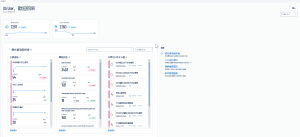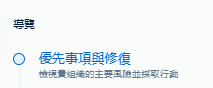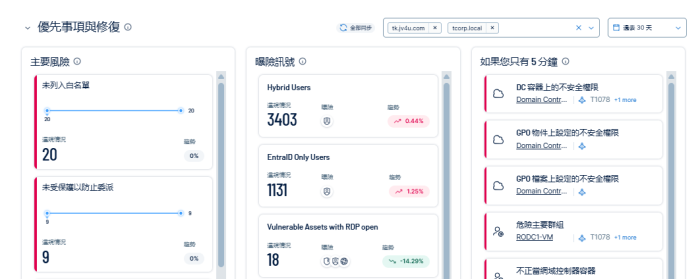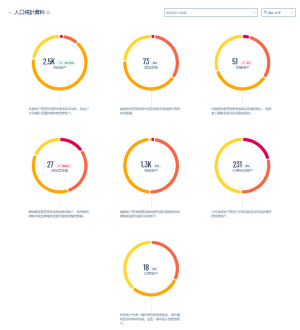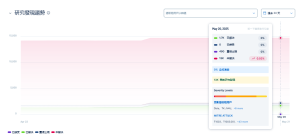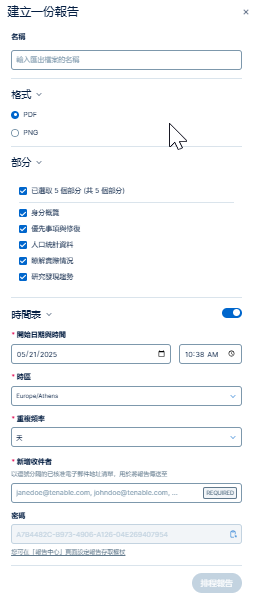Tenable Identity Exposure 深入分析
「Tenable Identity Exposure 深入分析」頁面提供以使用者為中心的全面介面,專門設計來滿足組織在控管身分安全方面的關鍵需求,這包括評估身分風險環境的不穩定性、重點呈現組織所面臨最重大的身分風險,並提供「高成效,低投入」的修復步驟指引,幫助在現今日趨複雜的安全環境中面臨嚴峻限制條件的團隊確定優先事務。
此儀表板專為提供沉浸式登錄頁面體驗而設計,將重要的身分安全指標和深入分析整合到單一互動檢視畫面 (即「單一虛擬管理平台」) 中。透過簡化的身分安全追蹤方法,Tenable Identity Exposure 可讓您快速評估安全狀態、識別高風險弱點和確定優先順序,並採取可行的步驟來減輕潛在威脅。
「深入分析」頁面讓您可以全面深入探討、依據身分篩選,還能透過豐富的報告服務,順暢分享關鍵資料和深入分析。此頁面經過設計,專門供各種身分安全相關人員使用。
若要存取「Tenable Identity Exposure 深入分析」頁面:
標題
標題功能匯總了新風險和已解決的風險,讓您無需深入研究詳細報告,即可快速瞭解目前的安全狀態,有助於加快決策制定和回應速度。
-
歡迎訊息:此訊息會顯示使用者名稱,歡迎回訪的使用者。
-
Active Directory、Entra ID 等不同供應商的身分指標:透過視覺化資料幫助您察覺不同身分供應商之間是否有不尋常的變化,反映可能有潛在安全問題,或者呈現身分成長趨勢。
-
AD 身分、Entra 身分等項目的圖塊會顯示各個供應商目前的身分數量,以及透過小型折線圖呈現的趨勢百分比。按一下任何圖塊,即可深入瞭解特定身分平台的更多詳細資訊。
-
按一下 >,即可檢視所有未顯示在頁面上的身分平台。
-
-
時間範圍選取器:用來選取一段時間 (例如「過去 90 天」) 的下拉式選單,可用於自訂顯示的資料,方便瞭解不同時間範圍的趨勢。此功能為分析帶來靈活性,既能滿足短期風險追蹤的需求,也符合長期策略規劃需要。
跨區段瀏覽
使用以下任一方式,即可瀏覽「深入分析」頁面的各個區段:
-
身分指標圖塊下方的索引標籤:

選取網域/組織
使用篩選方塊,即可選取一或多個網域,重點關注特定網域或業務單位。
如要選取網域或組織:
-
按一下篩選方塊中的箭頭以顯示網域或組織,然後選取要篩選的網域或組織。
-
按一下時間範圍選取器中的箭頭,即可調整資料分析的時間範圍,或追蹤特定時間內的趨勢。
-
按一下「全部同步」,套用篩選器。系統將顯示一則訊息,確認 Tenable Identity Exposure 已成功套用篩選器。
此篩選方塊適用於「深入分析」頁面上的所有區段。
優先事項與修復區段
此區段基本上就像是安全控制中心,有助於管理員清楚掌握最具影響力的安全性弱點,並有效排定修復工作的優先順序。
此面板會顯示所選網域和時間範圍內最需要優先處理的風險,並依嚴重程度排序,當中會呈現環境中目前的違規數量,並透過折線圖反映趨勢,指出問題是惡化還是有所改善。
-
按一下圖塊,即可瞭解目前應針對哪些風險優先採取修復措施。
「曝險訊號」中呈現可能會變成攻擊路徑或帶來危害的多個風險的組合,提供的深入分析會依嚴重性排序,而且都會列出違規數量和引發潛在問題的風險類型 (以圖示呈現)。另外也會提供趨勢指標,以百分比形式呈現變化情形。
-
按一下圖塊,即可深入瞭解有關「曝險訊號」的詳細資訊。
注意: 「曝險訊號」 Widget 不支援特定租用戶的篩選。
此面板重點呈現高優先順序的風險,有助於快速採取行動解決迫切問題。
-
按一下圖塊,即可深入瞭解更多有關修復風險的詳細資訊。
群體特徵區段
「群體特徵」區段提供關鍵深入分析,讓安全團隊可以掌握需要重點留意的重要身分同類群組 (具有共同特徵的身分或使用者群體),有助於您更清楚瞭解組織內的風險分布,據此做出更明智的決策。
這些圓形圖代表「群體特徵」區段中的主要身分同類群組,分別呈現需要密切留意的特定帳戶類別或安全指標。
-
中央數字:每張圖中心的數字代表特定弱點或身分同類群組目前的數量或值,不但有助於快速瞭解與特定類別相關的總執行個體數量,例如休眠帳戶、低強度密碼或特權帳戶等項目的數量,還提供直觀的視覺指標,方便掌握組織內潛在安全問題或身分相關風險的規模。請結合趨勢指標和顏色編碼解讀此數字,全面瞭解風險的重大程度。
-
趨勢指標:這會呈現特定指標相較於先前報告期的百分比變化,反映一段時間內的情況是改善、惡化還是保持穩定。
-
綠色百分比的向下箭頭 (↓):表示減少,與安全風險相關時通常是正面的象徵 (例如,低強度密碼減少)。
-
紅色百分比的向上箭頭 (↑):表示增加,根據具體指標,可能代表問題日益嚴峻。
-
-
顏色指標:每個指標周圍的彩色圓環代表與特定弱點相關的風險等級分布,範圍從嚴重 (紅色) 到低 (黃色)。
-
說明文字:每個彩色圓環下方的文字提供特定弱點的簡要說明,有助於您瞭解指標所追蹤事項對安全的影響,例如低強度密碼和休眠帳戶等。
如要深入瞭解詳細資訊:
-
如需瞭解特定弱點影響的資產詳細資訊,請按一下圓環中央前往 Tenable Inventory。
-
如需瞭解特定弱點的風險分布詳細資訊,請按一下圓環的彩色部分,前往「Exposure View」。如需詳細資訊,請參閱曝險中心。
注意:「機器帳戶」已暫時從 Tenable Inventory 移除,所以目前無法深入瞭解這些帳戶的資訊。也是因為如此,Tenable Inventory 不會顯示「機器帳戶」,導致 Tenable Identity Exposure 和 Tenable Inventory 顯示的數量有所差異。
因此:
如果您已將特定曝險指標 (例如「原生系統管理群組成員」) 的 AD 物件列入白名單,當預設設定檔將其識別為異常時,曝險概覽仍會將其標記為安全性弱點。
即使物件已在不同的設定檔下列入白名單,這仍可能會造成問題尚未解決的印象。
如果根據曝險概覽顯示採取修復動作 (例如移除群組成員資格),則物件將從檢視畫面中消失,但若該物件已在其他地方列入白名單,可能沒有必要採取修復動作。
「研究發現趨勢」區段
「研究發現趨勢」區段呈現組織歷來安全資料的持續性分析,反映身分相關弱點和漏洞的模式。透過此歷來資料分析,安全團隊可以掌握反覆發生的問題和不斷變化的風險模式,先行採取措施應對潛在威脅。
「研究發現趨勢」區段以堆疊面積圖呈現時間線,可用於追蹤不同類別的安全研究發現結果。視覺化資料將研究發現分為四個主要狀態:
-
已解決的研究發現結果 (標為綠色)
-
接受的研究發現結果 (標為藍色)
-
重新出現的研究發現結果 (標為紫色)
-
未解決的研究發現結果 (標為粉色/紅色)
如要篩選出上述任何狀態,請按一下圖表底部的狀態名稱。
其他功能包括:
-
整體演變指標
-
總研究發現結果計數器
-
嚴重程度指標
如需詳細瞭解這些資料,請點選以下連結:
-
MITRE ATT&CK
-
受影響的租用戶
建立報告
使用「深入分析」頁面上的匯出功能時,系統會開啟一個建立報告的視窗,可用於根據需要自訂並產生詳細的報告。
如要建立報告:
-
按一下「深入分析」頁面右上角的「匯出」。
「建立報告」視窗便會顯示。
-
在「名稱」方塊中輸入報告的名稱,讓您和其他人可以知道報告內容為何,例如將報告命名為「每週安全深入分析」或「每月身分趨勢」。
-
在「格式」下方,選擇報告的檔案格式,提供的選項包括 PDF (適用於標準文件格式) 或 PNG (適用於個別快照或視覺元素)。
-
選擇要納入報告中的區段:
-
身分概覽:列出來自不同身分識別提供者 (Identity 360) 的身分清單。
-
優先順序與修復:總結重大風險和建議的行動。
-
群體特徵:有助於深入瞭解主要身分同類群組。
-
研究發現趨勢:呈現持續性分析,反映身分相關弱點和漏洞的模式。
-
-
如要設定在指定時間產生報告,請將「排程」按鈕啟用,然後完成下列步驟:
-
開始日期和時間:設定第一份報告的開始日期和時間。
-
時區:選取適當時區,確保排定的時間準確無誤。
-
重複:選擇產生報告的頻率 (例如,每週和每月)。舉例來說,如要接收每週報告,請選取「每週」。
-
新增接收者:輸入應接收報告的人員的電子郵件地址。若有多個電子郵件地址,請以逗號分隔。
-
密碼:在報告中心中設定的唯讀權杖僅供參考。
-
-
按一下「排程報告」,儲存您的設定並根據指定的時間產生報告。
報告接收者會收到電子郵件通知,信中提供報告下載網址。